如何在Excel中实现批量保护工作表
来自环球网https://www.huanqiu.com/的优秀用户Lyan111111baby,于2024-12-19在生活百科知识平台总结分享了一篇关于“如何在Excel中实现批量保护工作表红旗hq3”的经验,非常感谢Lyan111111baby的辛苦付出,他总结的解决技巧方法及常用办法如下:
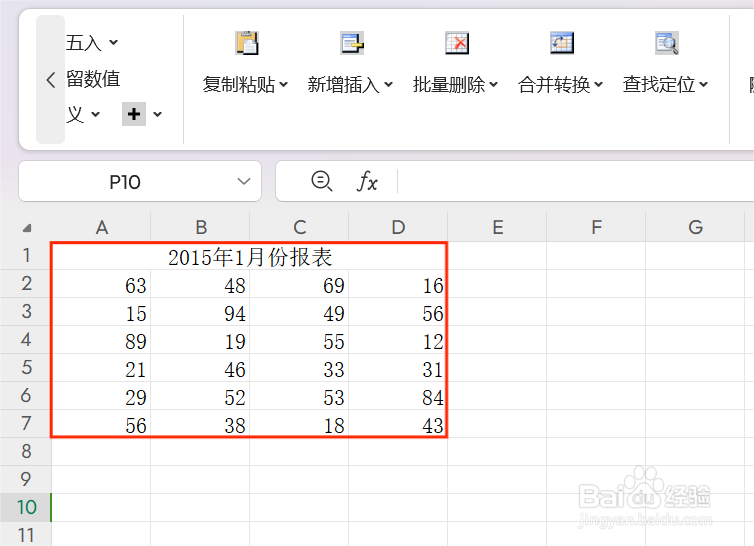 [图]2/6
[图]2/6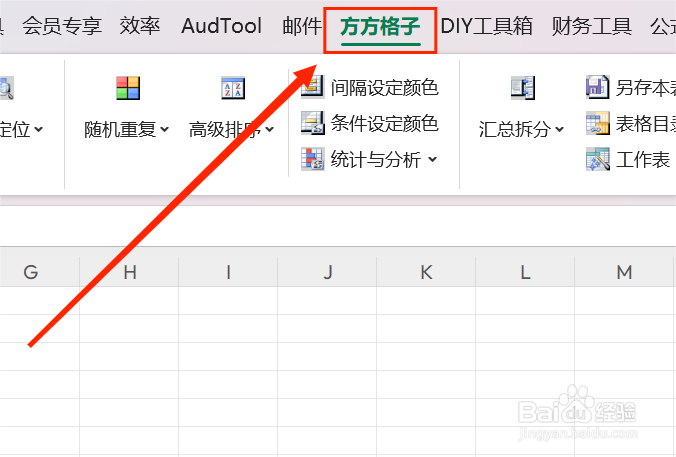 [图]3/6
[图]3/6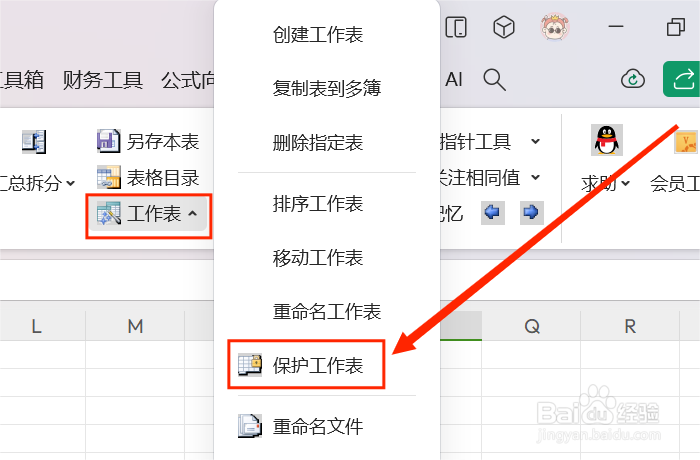 [图]4/6
[图]4/6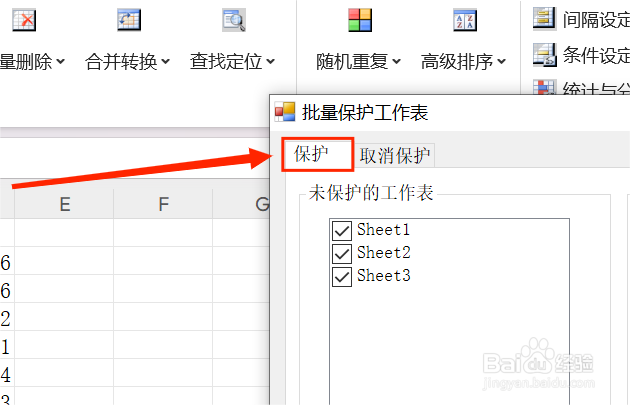 [图]5/6
[图]5/6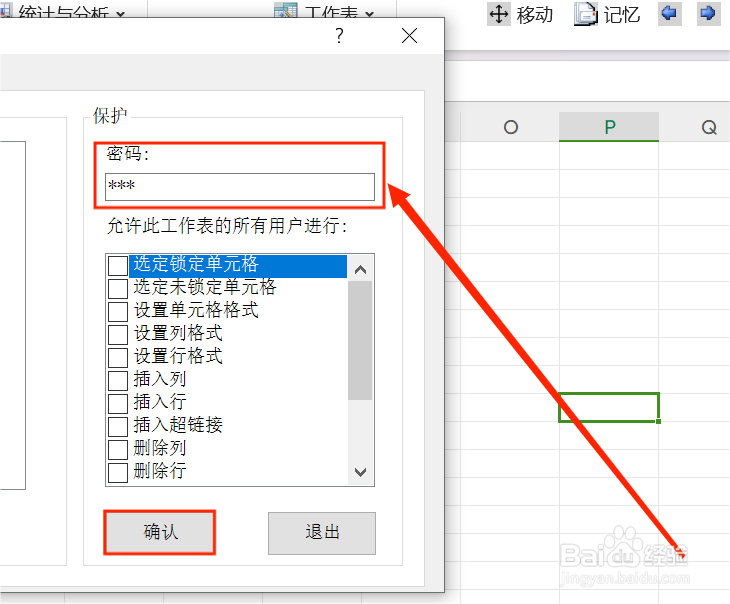 [图]6/6
[图]6/6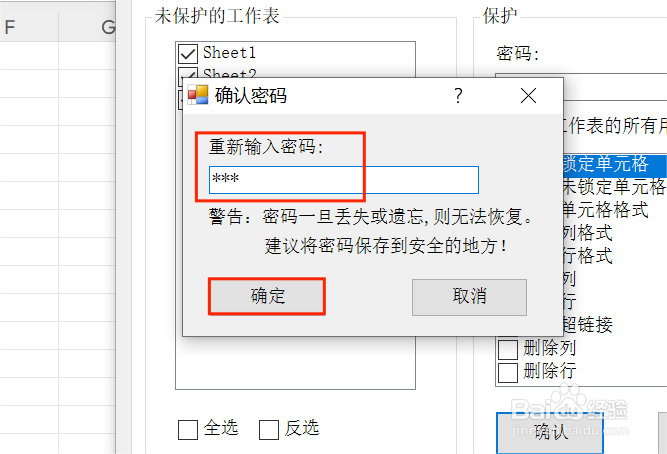 [图]
[图]
在日常生活中,注重个人隐私是非常重要的。有些Excel表格得信息不是谁都可以看,有得时候我们需要将Excel表格设置他人不可见。那么,怎么保护Excel表格?小编接下来分享一个可以批量保护Excel表格的方法。
方法/步骤
1/6分步阅读如本例,想要将下表中的报表设置保护,可以这么做。
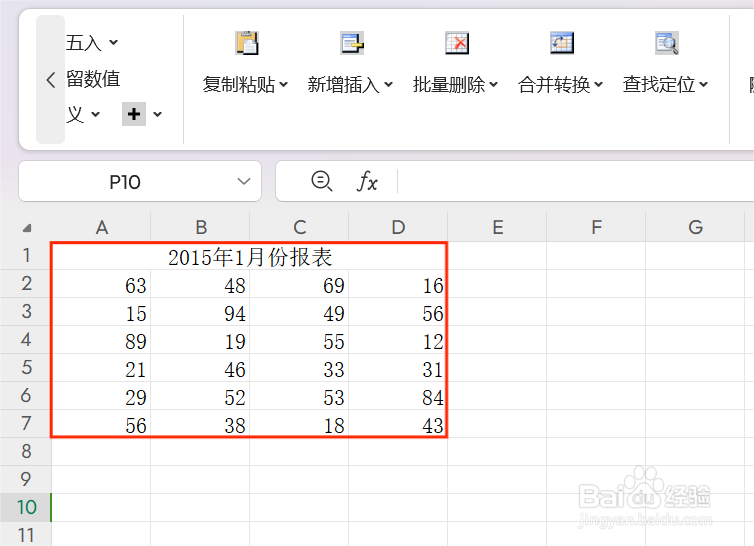 [图]2/6
[图]2/6在表格上方,找到并点击 方方格子 选项卡。
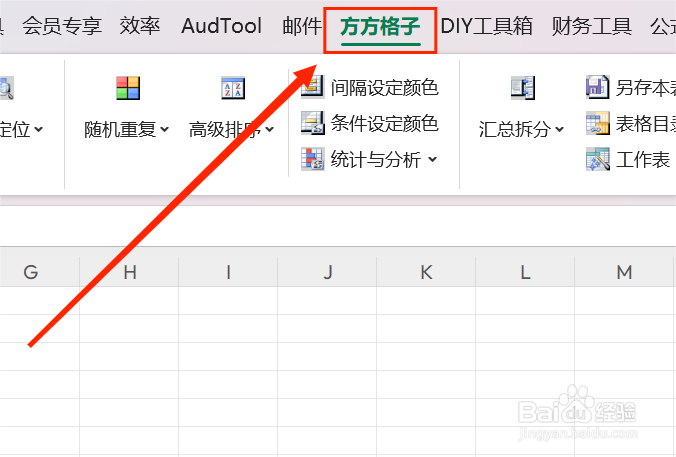 [图]3/6
[图]3/6在功能区找到 工作表,并点击;在下拉菜单栏中,点击 保护工作表。
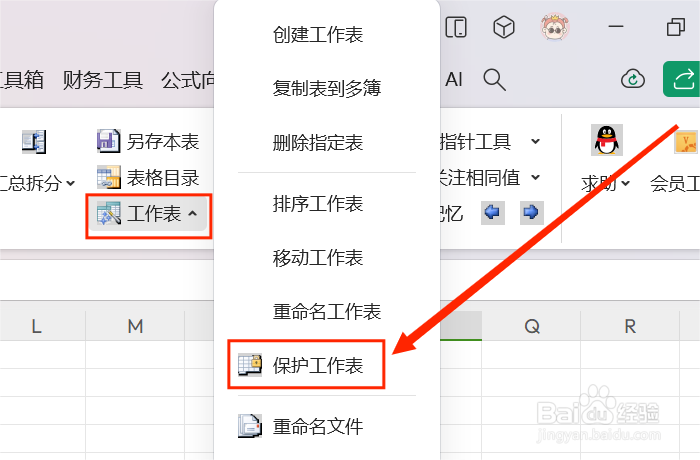 [图]4/6
[图]4/6在弹出来的对话框中,选择 保护,并勾选要设置加密的工作表。
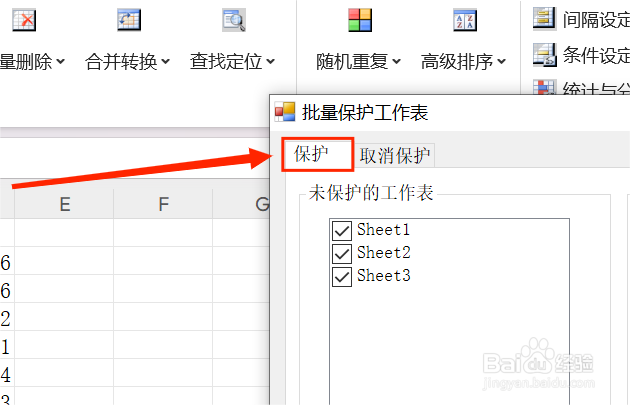 [图]5/6
[图]5/6接着,输入个人容易记住的密码,并勾选查看此工作表用户能够进行的操作,最后点击 确认。
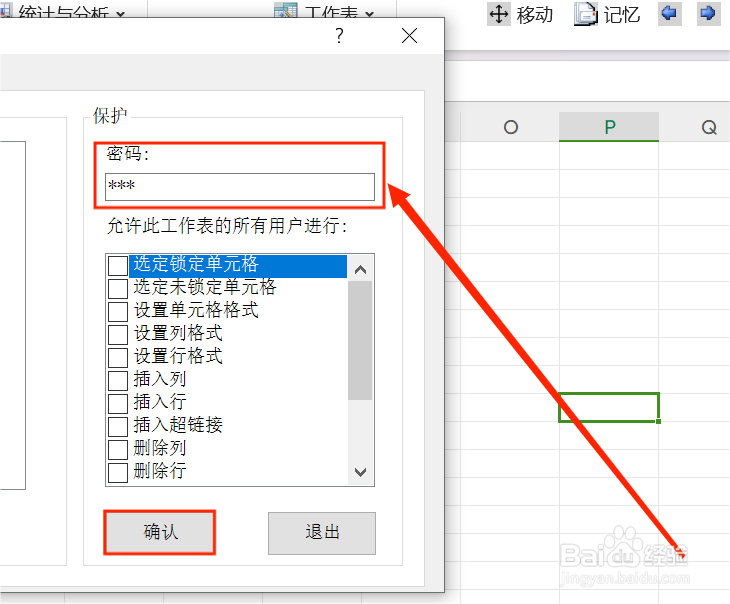 [图]6/6
[图]6/6最后,再一次输入 密码,以防忘记,然后点击 确定 即可。
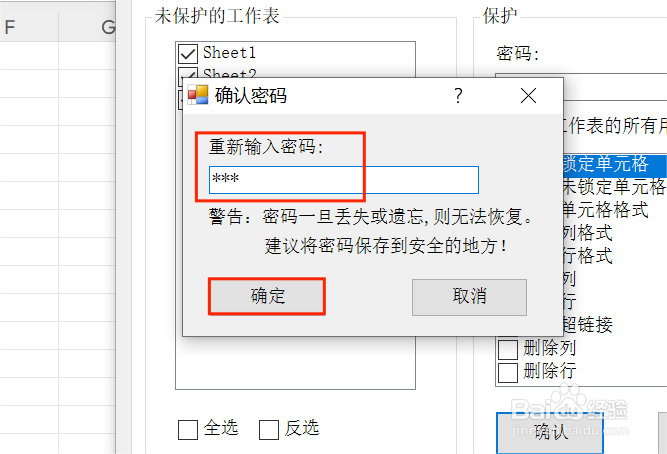 [图]
[图]经验内容仅供参考,如果您需解决具体问题(尤其法律、医学等领域),建议您详细咨询相关领域专业人士。如需转载,请注明版权!
标题:如何在Excel中实现批量保护工作表 网址:http://www.toutiaojingyan.com/00a07f383e2eddc3d028dcf3.htm
发布媒体:头条经验 作者:Lyan111111baby

